g盘的文件怎么创建快捷方式 g盘如何创建文件快捷方式
更新时间:2022-07-29 11:22:40作者:run
为了方便用户能够快速在桌面上找到相应文件打开,同时有不占用到c盘内存空间,我们可以选择创建相应的文件快捷方式,今天小编就给大家带来g盘的文件怎么创建快捷方式,如果你刚好遇到这个问题,跟着小编一起来操作吧。
解决方法:
1.首先,我在G盘创建了一个文件夹,然后,我将在桌面给这个文件夹创建快捷方式。
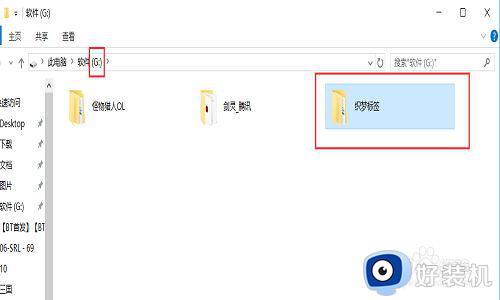
2.在桌面空白处点击鼠标右键,选择新建,快捷方式。
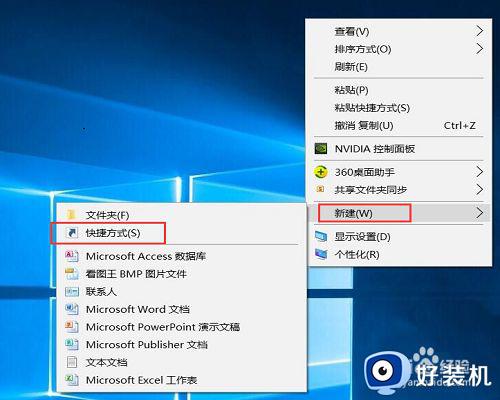
3.点击“浏览”,找到第一步中新建的文件夹(在G盘),继续点击“下一步”.
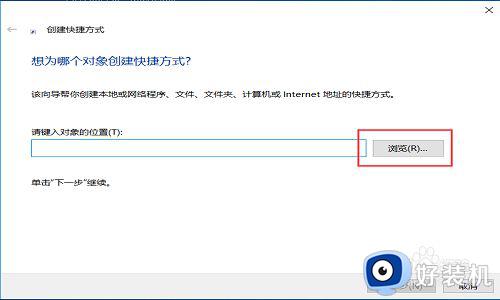
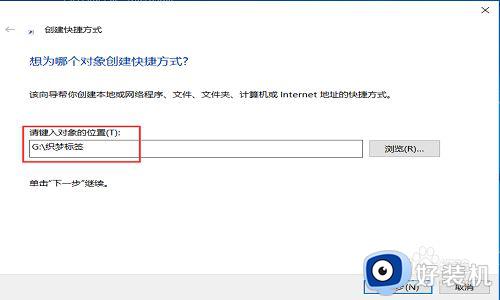
4.在方框内输入快捷方式的名称,最后点击完成。在去查看桌面,文件夹的快捷方式创建完成。


以上就是小编教大家的g盘创建文件快捷方式操作方法的全部内容,有需要的用户就可以根据小编的步骤进行操作了,希望能够对大家有所帮助。
g盘的文件怎么创建快捷方式 g盘如何创建文件快捷方式相关教程
- 电脑快捷方式怎么创建 电脑上创建快捷方式的步骤
- 怎么创建qq桌面快捷方式 如何创建qq桌面快捷方式
- 如何取消快捷方式四个字 怎么去掉快捷方式字样
- 小度桌面快捷方式怎么创建 小度在家如何设置桌面快捷方式
- 怎么创建qq桌面快捷方式 电脑qq如何创建桌面快捷方式
- windows新建桌面快捷键是什么 windows创建新桌面快捷键使用方法
- 图标快捷方式箭头怎么去掉 如何将快捷方式的箭头去除
- 如何在电脑创建.dat文件 电脑创建.dat文件方法教程
- 怎么删除快捷方式四个字 如何去掉快捷方式几个字
- epic快捷方式无效怎么办 epic创建快捷方式没反应解决方法
- 115网盘如何下载磁力资源 115网盘下载磁力链接文件的方法
- 如何卸载联想浏览器 怎么把联想浏览器卸载
- excel表格a列被隐藏了怎么弄出来 excel表格a列隐藏如何显示
- lenovo打印机怎么连接电脑 联想打印机如何和电脑连接
- 百度网盘pc端怎么看共享文件 百度网盘电脑版如何查看共享文件
- 今日精选怎么关 360今日精选的关闭步骤
电脑常见问题推荐
- 1 百度网盘pc端怎么看共享文件 百度网盘电脑版如何查看共享文件
- 2 32位和64位的区别是什么 32位和64位系统的区别详解
- 3 秀米编辑器使用教程 秀米编辑器如何使用
- 4 wpsvba插件怎么安装 wps宏插件下载安装方法
- 5 windows进系统黑屏怎么办 windows系统黑屏一直进不了系统修复方法
- 6 设备管理器怎么打开 如何打开设备管理器
- 7 微信打字删除后面的字怎么取消 电脑微信打字会吃掉后面的字如何解决
- 8 网络经常断网又自动恢复怎么办 电脑自动断网一会儿又自动连上如何处理
- 9 steam下载位置更改方法?steam下载安装位置怎么改
- 10 itunes卸载不干净无法重新安装怎么办 电脑itunes卸载不干净安装不上如何解决
